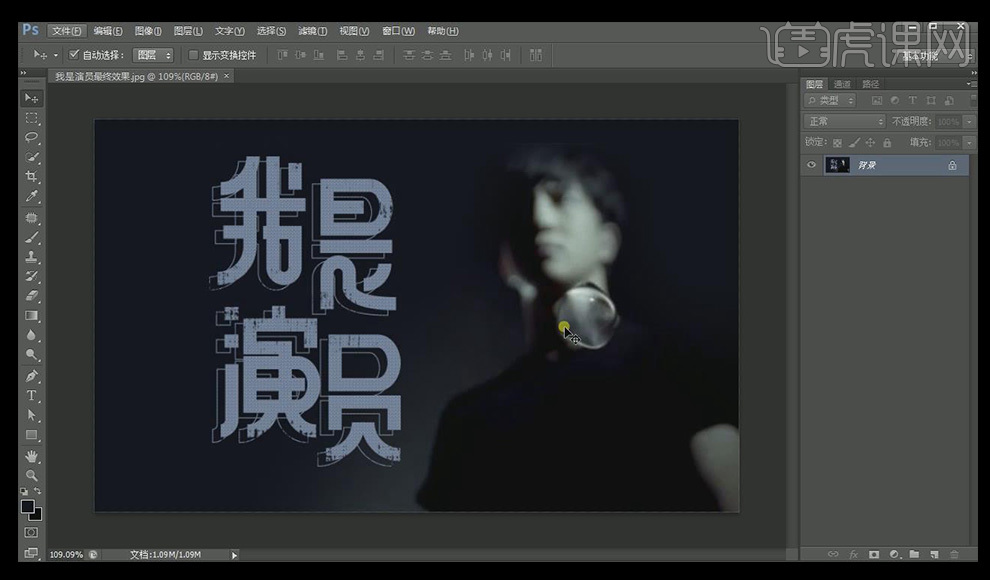AI如何设计我是演员字体发布时间:暂无
1.打开Ai,输入文字作为参考。
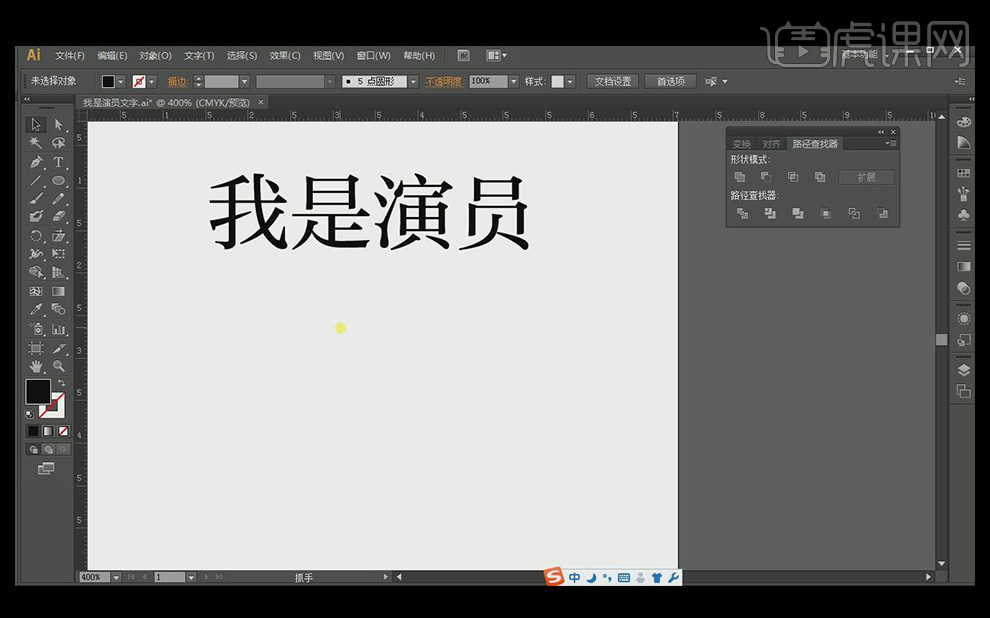
2.绘制文字‘我’,使用【椭圆工具】绘制一个圆环,使用【直接选择工具】删除多余锚点,保留四分之一圆弧。使用【直线工具】绘制直线。复制上方圆弧,放在直线下方,使用【钢笔工具】延长锚点。
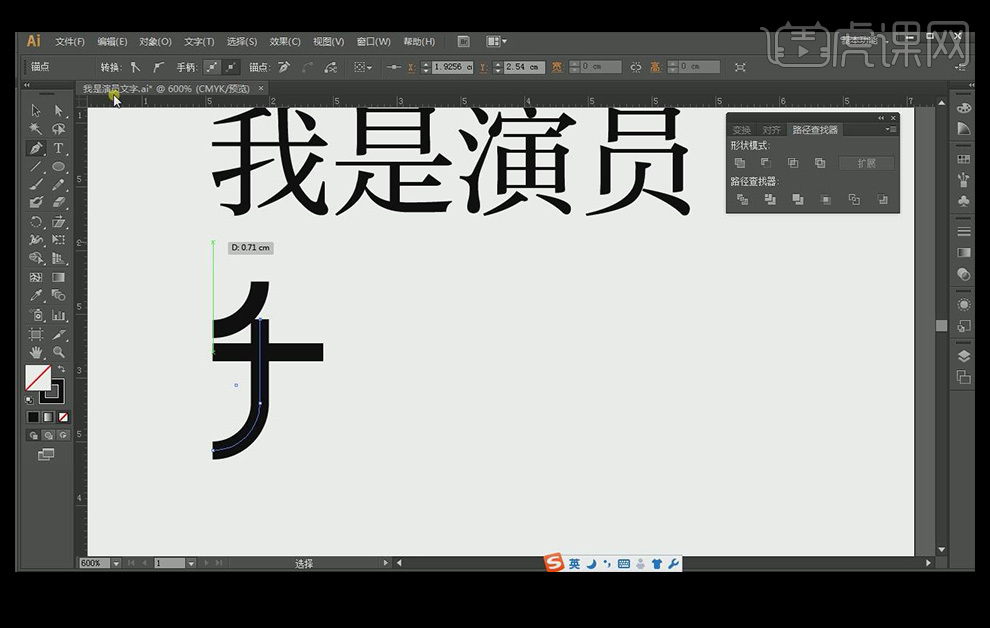
3.使用【圆角矩形工具】绘制形状,删除上端半圆,使用【直接选择工具】拉长左侧锚点,整体调整文字宽度。使用【钢笔工具】使文字右边进行连笔。左边使用【直线工具】绘制出一个平行的长方形,跟右端居中对齐。绘制文字上方点,使用【对齐工具】对齐文字上方顶端,减低点的高度。
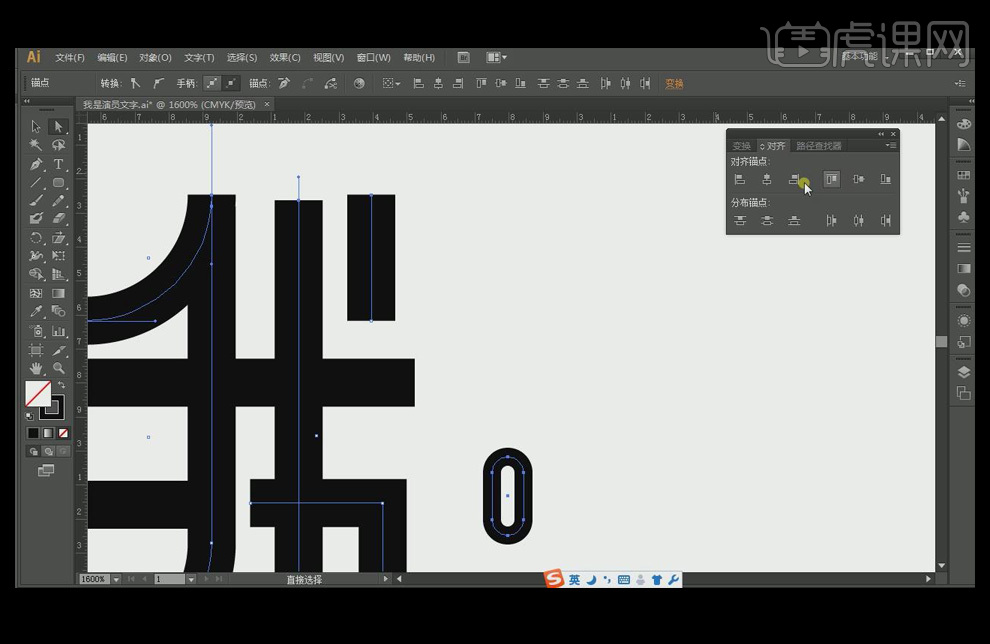
4.绘制文字‘是’,使用【圆角矩形工具】绘制形状,用【直接选择工具】对齐左边锚点,按住【Alt键】单击三个角点,使曲线转换为直线。移动复制文字‘我’右边部分,删除部分锚点,【垂直翻转180°】,收缩右侧锚点。使用【钢笔工具】绘制出一条曲线。移动复制文字‘我’左上部分调整大小。
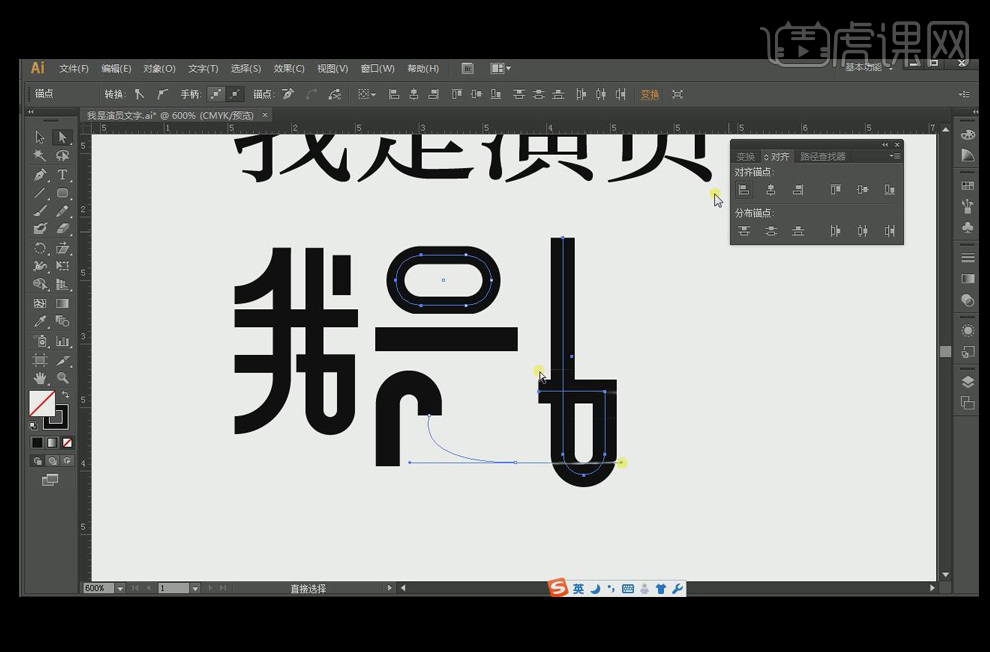
5.绘制文字‘演’,移动复制文字‘我’右部分,删除部分锚点。使用【钢笔工具】进行笔画连接。移动复制文字‘是’上半部分,使用【钢笔工具】链接文字顶部。移动复制文字‘是’下半部分,放在底端,按住【Alt键】复制—【水平进行翻转】。
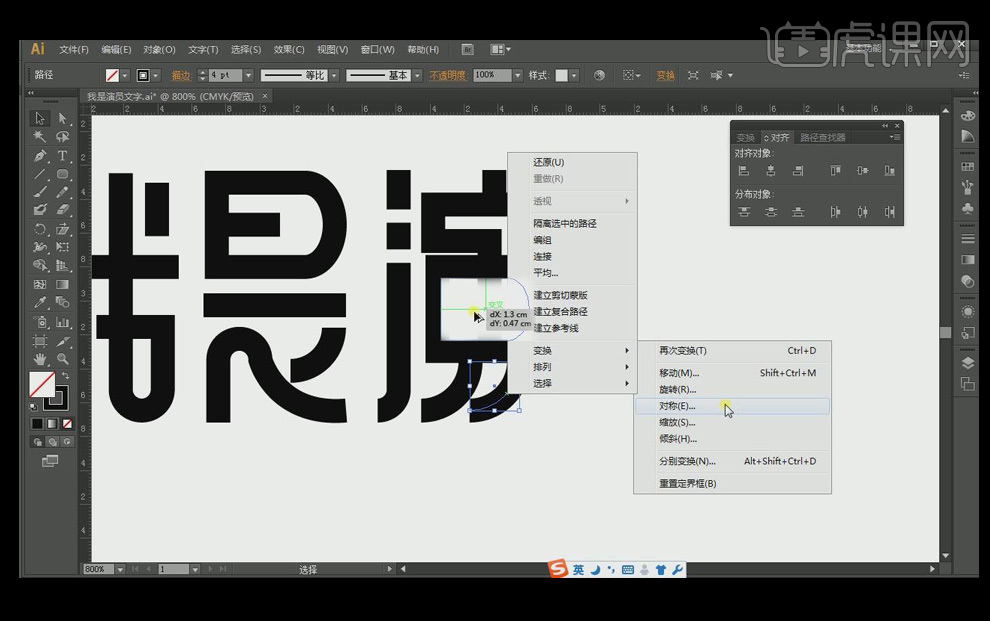
6.绘制文字‘员’,移动复制文字‘是’上部笔画,删除中间线条。使用【钢笔工具】连接两端锚点。移动复制文字‘演’下方两个线条,调整大小。
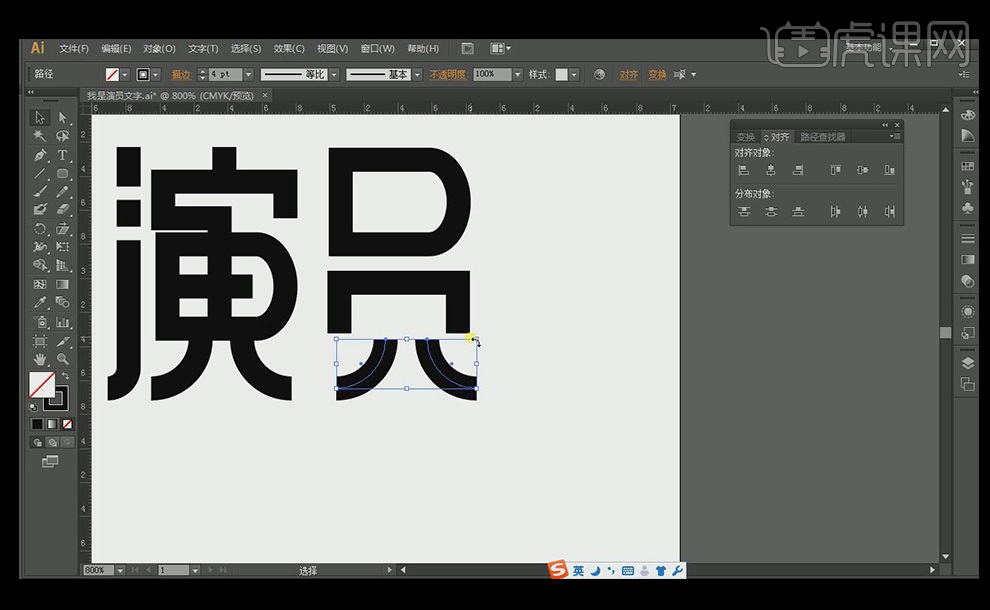
7.文字转化为两行,将文字‘是’和‘员’向下调整。
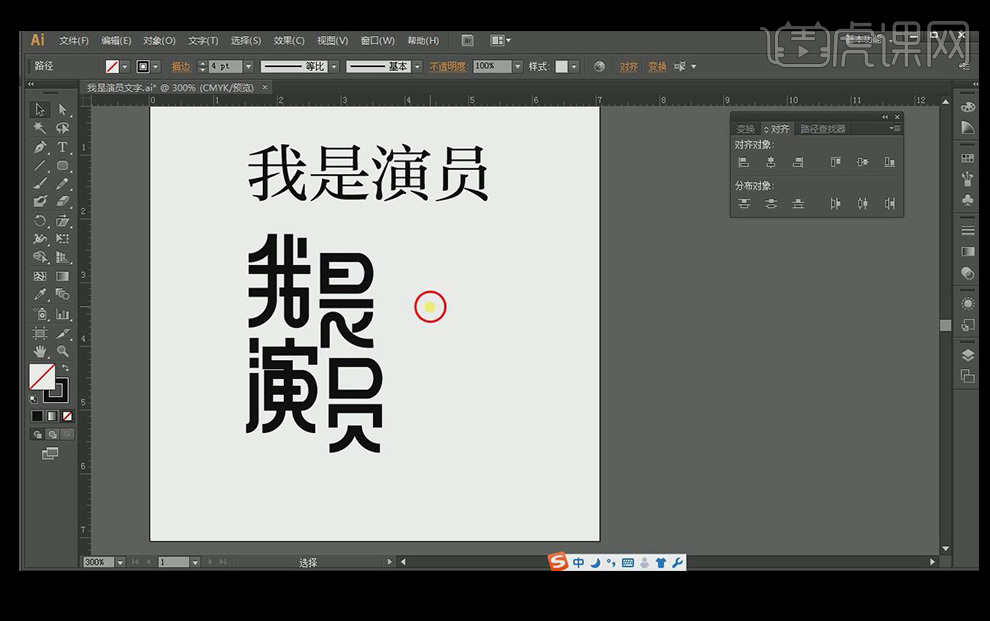
8.选择全部文字:【对象—路径—轮廓化描边】,使用【复制Ctrl+C】复制,【原位后置粘贴Ctrl+B】。
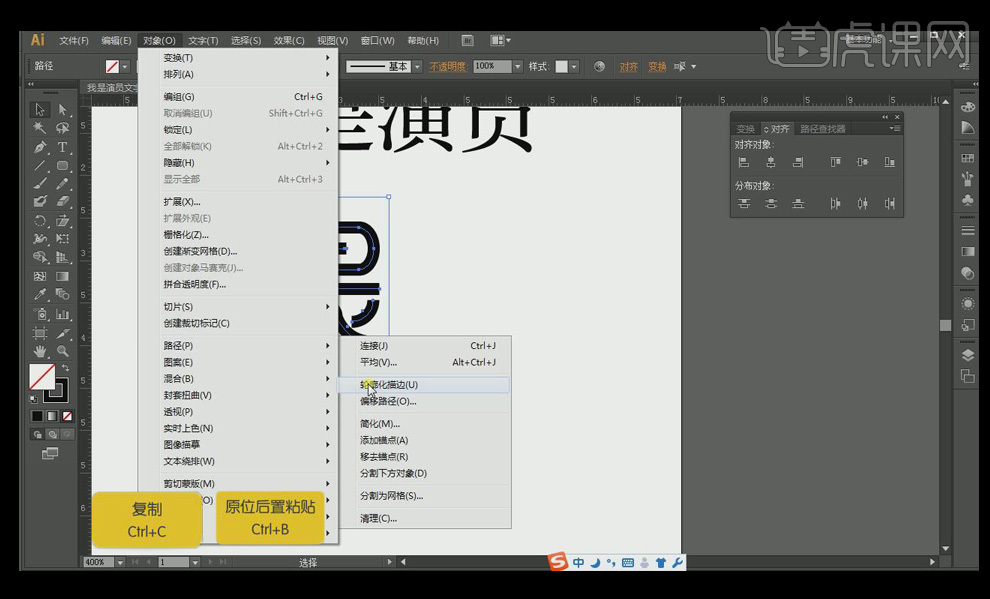
9.选择后面图形,取消填充,【描边粗细为:0.25】,调整描边距离和位置。
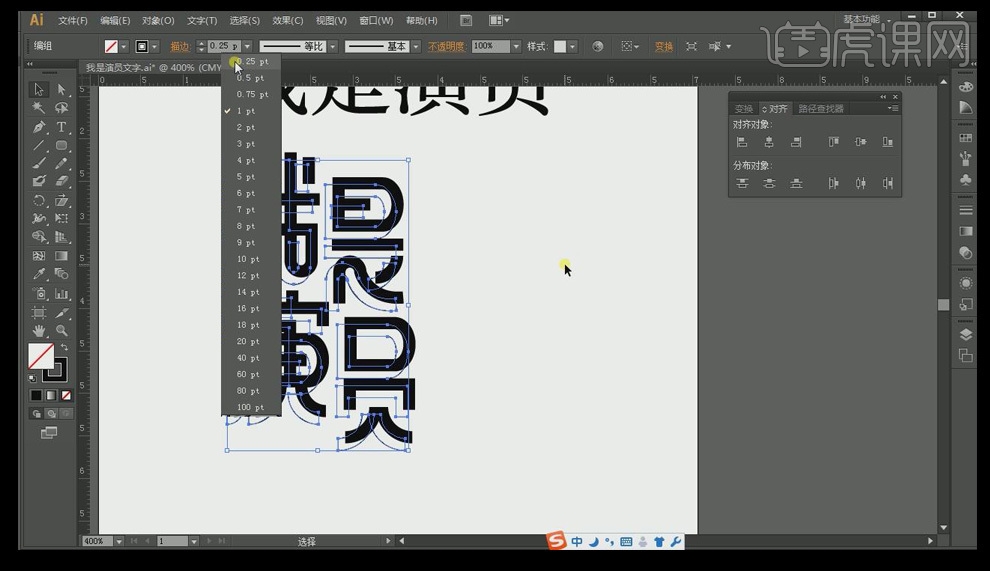
10.将文字拖入背景,适当添加喷溅和纹理效果。